Cómo abrir el Panel de control (Windows 10, 8, 7, Vista, XP)
¿Qué es el Panel de control en Windows? (What is Control Panel in Windows?) El Panel de control(Control Panel) controla cómo se ve y funciona todo en Windows . Es un módulo de software capaz de realizar tareas administrativas del sistema operativo. También proporciona acceso a ciertas características específicas del software. Todas las configuraciones relacionadas con las funciones de hardware y software de su sistema están presentes en el Panel(Control Panel) de control . ¿Que tiene? Puede ver y modificar la configuración de red, usuarios y contraseñas, instalación y eliminación de programas en su sistema, reconocimiento de voz, control parental, fondo de escritorio, administración de energía, función de teclado y mouse, etc.
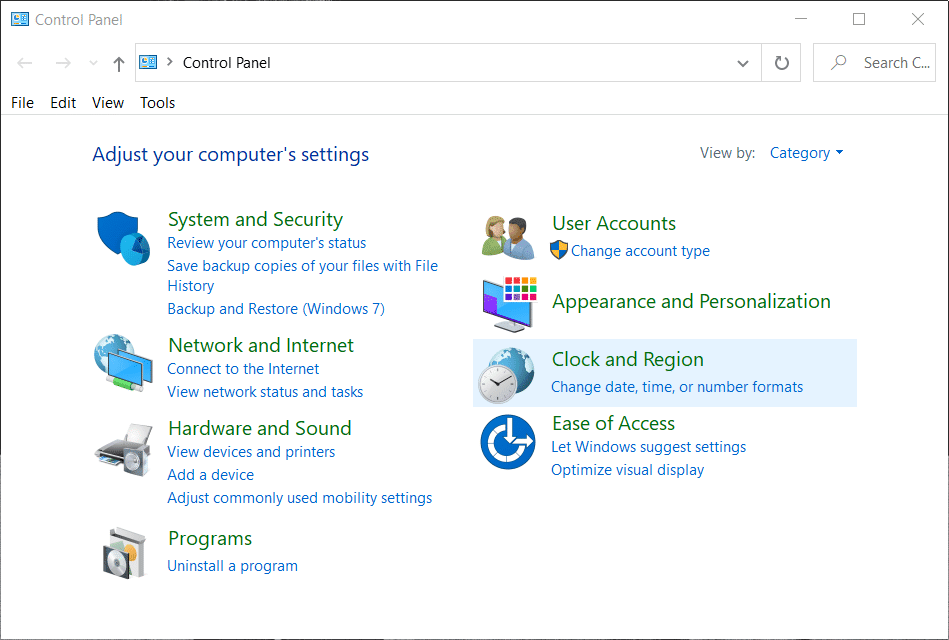
Cómo abrir el Panel(Control Panel) de control ( Windows 10 , 8, 7, Vista , XP)
El Panel de control(Control Panel) es la clave para cambiar cualquier configuración relacionada con el sistema operativo y sus funciones. Por lo tanto, es importante saber cómo abrir el Panel(Control Panel) de control en Windows . En la mayoría de las versiones de Windows , es muy fácil encontrar el panel de control.
1. Abrir el Panel de control en Windows 95, 98, ME, NT y XP(1. Opening the Control Panel in Windows 95, 98, ME, NT, and XP)
una. Vaya al menú Inicio.
b. Haz clic en configuración(settings) . Luego seleccione Panel de control.(Control Panel.)

C. Se abrirá la siguiente ventana.

2. Abra el Panel de control en Windows Vista y Windows 7(2. Open the Control Panel in Windows Vista and Windows 7)
una. Vaya al menú Inicio(Start menu) en el escritorio.
b. En el lado derecho del menú, encontrará la opción Panel de control . ( Control Panel)Haz click en eso
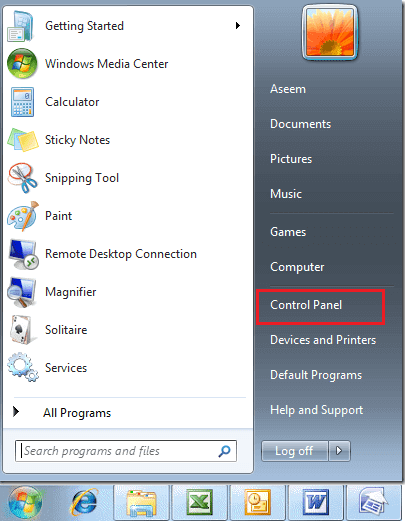
C. Se abrirá la siguiente ventana. En ocasiones, también puede aparecer una ventana más grande donde hay iconos para cada utilidad.

3. Apertura del Panel de control en Windows 8 y Windows 8.1(3. Opening the Control Panel in Windows 8 and Windows 8.1)
una. Asegúrese(Make) de que su mouse esté apuntando a la esquina inferior izquierda de la pantalla y haga clic con el botón derecho en el menú Inicio.( right-click on Start Menu.)
b. Se abrirá el menú de usuario avanzado. Seleccione el Panel(Control Panel) de control del menú.

C. Se abrirá la siguiente ventana del Panel de control .(Control Panel)
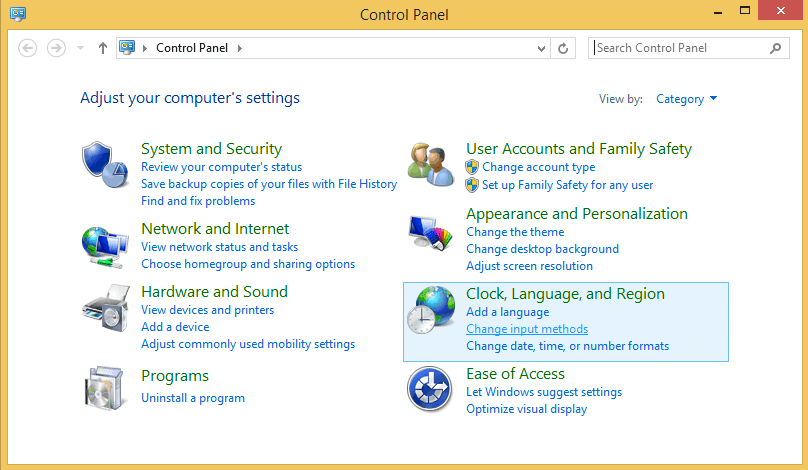
4. Cómo abrir el Panel de control en Windows 10(4. How to Open the Control Panel in Windows 10)
Windows 10 es la última versión del sistema operativo. Hay varias formas de acceder al Panel(Control Panel) de control en Windows 10 .
a) El menú de inicio(a) The start menu)
Puede abrir el menú de inicio. Verá las aplicaciones enumeradas en orden alfabético. Desplácese(Scroll) hasta W y haga clic en Sistema de Windows(Windows System) . Luego seleccione Panel de control.(Control Panel.)

b) La barra de búsqueda(b) The search bar)
Encontrarás una barra de búsqueda rectangular al lado del botón de inicio. Tipo panel de control. (control panel.)La aplicación aparecerá como la mejor coincidencia. Haga clic en la aplicación para abrirla.(Click on the application to open it.)

c) El cuadro de ejecución(c) The run box)
El cuadro de ejecución también se puede utilizar para abrir el Panel de control(Control Panel) . Press Win+R para abrir el cuadro de ejecución. Escriba(Type) control en el cuadro de texto y haga clic en Aceptar.

Lea también: (Also Read: )Mostrar panel de control en el menú WinX en Windows 10(Show Control Panel in WinX Menu in Windows 10)
Otras formas de abrir el Panel de control(Other ways to open the Control Panel)
En Windows 10 , los subprogramas importantes del Panel(Control Panel) de control también están disponibles en la aplicación Configuración(Settings) . Aparte de esto, puede usar el Símbolo del sistema(Command Prompt) para acceder al Panel de control(Control Panel) . Abra el símbolo del sistema(Command Prompt) y escriba ' control '. Este comando abrirá el panel de control.

1. A veces, cuando necesita acceder rápidamente a un subprograma o cuando está creando un script, puede acceder a un acceso específico usando el comando respectivo en el símbolo del sistema(Command Prompt) .
2. Otra opción más es habilitar GodMode(enable the GodMode) . Esto no es un panel de control. Sin embargo, es una carpeta donde puedes acceder rápidamente a todas las herramientas desde el Panel(Control Panel) de Control .
Vistas del panel de control: la vista clásica frente a la vista de categoría(Control Panel Views – The classic view Vs the category view)
Hay 2 formas en que los applets se pueden mostrar en el Panel(Control Panel) de control : la vista clásica o la vista de categoría(the classic view or the category view) . Las vistas de categorías agrupan lógicamente todos los subprogramas y los muestran en diferentes categorías. La vista clásica muestra individualmente los iconos de todos los subprogramas. La vista se puede cambiar usando el menú desplegable en la esquina superior izquierda de la ventana del Panel de control. (Control Panel)De forma predeterminada, los subprogramas se muestran en la vista de categoría. La vista de categoría proporciona información breve sobre los subprogramas agrupados en cada categoría.(The category view provides brief info about the applets grouped in each category.)

Lea también: (Also Read:) Crear acceso directo a todas las tareas del panel de control en Windows 10(Create Control Panel All Tasks Shortcut in Windows 10)
Uso del panel de control(Using the Control Panel)
Cada utilidad en el Panel(Control Panel) de control es un componente individual llamado applet. Por lo tanto, el Panel de control(Control Panel) es una colección de accesos directos a estos subprogramas. Puede navegar por el Panel de control(Control Panel) o buscar un subprograma escribiendo en la barra de búsqueda. Sin embargo, si desea ir directamente al subprograma en lugar de a través del Panel(Control Panel) de control , existen algunos comandos del Panel de control . (Control Panel)Los applets son accesos directos a archivos que tienen la extensión .cpl. Por lo tanto, en algunas versiones de Windows , el comando – control timedate.cpl abrirá la configuración de fecha(Date) y hora(Time Settings) .

Related posts
Hide Items de Control Panel en Windows 10
Habilitar o deshabilitar Control Panel and Windows 10 Settings App
Create Control Panel All Tasks Shortcut en Windows 10
Show Control Panel en WinX Menu en Windows 10
Fix NVIDIA Control Panel Missing en Windows 10
Cómo ejecutar JAR Files en Windows 10
Agregue el Panel de control y el Símbolo del sistema al menú de WinX, en Windows 10
Habilitar o deshabilitar Cortana en Windows 10 Lock Screen
Cómo agregar Color and Appearance a Control Panel en Windows 10
Cómo acceder al panel de control de sonido en Windows 10
3 Ways a Add Album Art a MP3 en Windows 10
Borrar con fuerza el Print Queue en Windows 10
Cómo cambiar Screen Brightness en Windows 10
Fix Alt+Tab no funciona en Windows 10
Cómo deshabilitar Windows 10 Firewall
3 Ways a Increase Dedicated VRAM en Windows 10
Añadir un Printer en Windows 10 [GUÍA]
11 formas de abrir el panel de control en Windows 10
Fix Task Host Window Prevents Shut Down en Windows 10
Cómo Setup Network Files Compartir en Windows 10
